u盘无法创建文件夹介质受写入保护怎么解除?
u盘无法创建文件夹介质受写入保护怎么解除?在我们日常使用电脑时,应该有很多用户遇到过u盘新建文件时提示介质受写入保护的情况,那么u盘新建文件时提示介质受写入保护怎么办呢?下面小编就为大家带来u盘新建文件时提示介质受写入保护的解决方法,感兴趣的小伙伴快来看看吧。
u盘无法创建文件夹介质受写入保护怎么解除?
方法一、运行磁盘检测修复命令
1、使用键盘快捷组合键【Win+R】→输入“cmd”→【确定】。
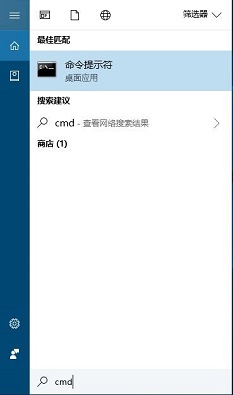
2、输入“chkdsk H: /F”(其中“H:”是u盘盘符),输入后点击键盘回车键。
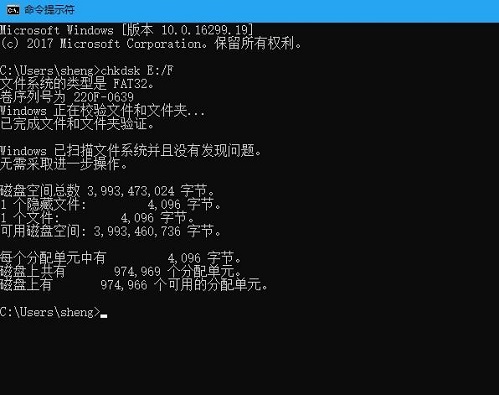
3、命令运行后,尝试重新插拔u盘。
方法二、建议格式化u盘
1、重要:请先将u盘中重要文件保存在本地磁盘或其他u盘,再执行格式化的操作。格式化会清空u盘上的文件。
2、格式化步骤:右键单击u盘盘符→【格式化】。
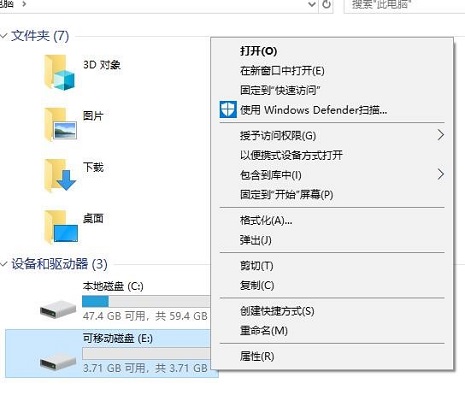
3、勾选文件系统下的格式为【Fat32】→勾选【快速格式化(Q)】→【开始(S)】。
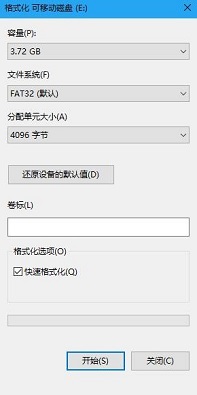
相关文章
- 复制文件到U盘提示“一个意外错误使您无法复制该文件”怎么办?
- 如何将u盘映射到虚拟机?非常简单!
- 如何加快电脑和U盘之间的文件传输速度?分享三种方法
- U盘中了recycler病毒怎么办?recycler病毒怎么清除?
- U盘格式化后数据能恢复吗?五步搞定
- U盘在win10电脑上显示驱动器存在问题怎么解决?
- 打印机如何扫描文件到U盘?
- u盘使用前需要格式化怎么办?
- U盘损坏后怎么恢复数据?试试这两种方法
- 复制的时候无法读源文件或磁盘怎么办?
- U盘插入电脑后老是跳掉怎么回事?
- American Megatrends BIOS怎么设置U盘启动?
- u盘无法格式化怎么办?windows无法完成格式化u盘怎么办
- 新U盘第一次使用要格式化吗?具体格式化教程
- 怎么用u盘在电视上安装软件?
- 解决USB无法识别的3种实用方法







